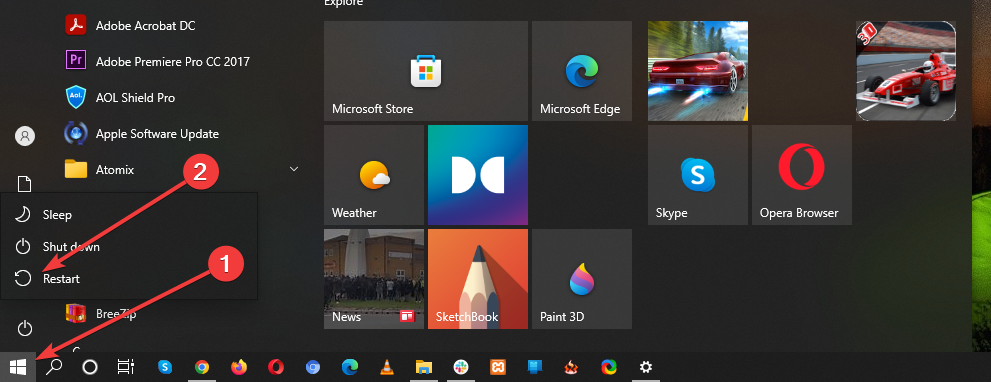- Mange brugere rapporterede, at File Explorer-faner mangler i Windows 11, og det ser ud til, at Microsoft-producenternes løfte om fanesupport ville hjælpe dem.
- Indtil udviklere frigiver nyheden, bør du først prøve at genstarte File Explorer eller gendanne Windows 10-versionen i Windows 11.
- Hvis du har brug for support på fanen File Explorer i Windows 11, kan du få et specifikt værktøj fra Microsoft Store.
![File Explorer mangler faner i Windows 11 [Ret]](/f/81e9a900b0506c9624cca019381a8308.jpg)
xINSTALLER VED AT KLIKKE PÅ DOWNLOAD FIL
Denne software vil reparere almindelige computerfejl, beskytte dig mod filtab, malware, hardwarefejl og optimere din pc til maksimal ydeevne. Løs pc-problemer og fjern virus nu i 3 nemme trin:
- Download Restoro PC Repair Tool der følger med patenterede teknologier (patent tilgængeligt her).
- Klik Start scanning for at finde Windows-problemer, der kan forårsage pc-problemer.
- Klik Reparer alle for at løse problemer, der påvirker din computers sikkerhed og ydeevne
- Restoro er blevet downloadet af 0 læsere i denne måned.
Microsoft-producenter lovede, at de vil komme med komplet faneunderstøttelse til Windows-brugere, men de største nyheder dukkede ikke op endnu.
Heldigvis har du lov til at aktivere faner i File Explorer, men kun på den seneste Windows 11 build i Dev-kanalen.
Den fulde fanesupport ville være yderst nyttig, især fordi det ser ud til, at nogle brugere står over for problemer med File Explorer, der mangler faner.
Som et eksempel, ifølge verdensomspændende brugere, er File Explorer-fanebladet UI i øjeblikket skjult i Windows 11.
Fordi det er et ret almindeligt problem, har vi formået at kompilere en liste over nyttige rettelser, så sørg for at tjekke dem alle.
Hvordan kan jeg få mine Explorer-faner tilbage i Windows 11?
1. Genstart Windows File Explorer
- Brug denne tastaturgenvej: Ctrl + Alt + Slet.
- Klik på Jobliste.
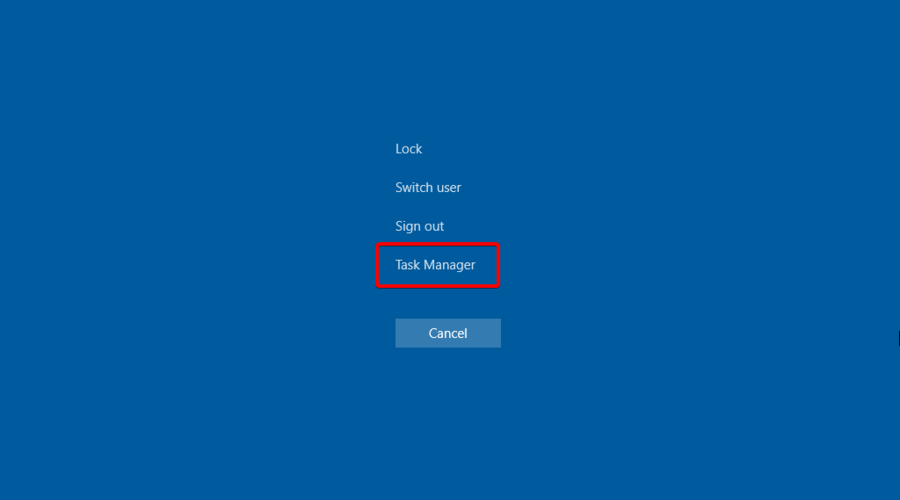
- I det åbnede vindue skal du højreklikke på Windows File Explorer og vælger at Genstart det.
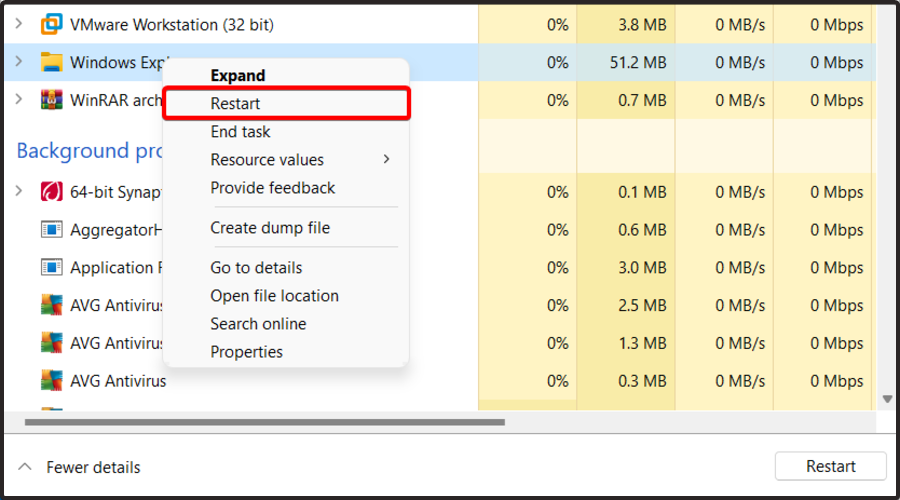
2. Prøv et specialiseret værktøj til at gendanne de manglende filer
Måske er den bedste løsning du kan prøve at optimere dit system på en automatisk måde. Restoro er et universelt systemoptimerings- og reparationsværktøj.
Fordi det er muligt, at din File Explorer manglende filer bliver beskadiget, vil dette program helt sikkert hjælpe med at fjerne malware og reparere eventuelle skader på din pc forårsaget af virus.
I tilfælde af at systemfilerne er påvirket eller mangler, kan softwaren erstatte beskadigede eller beskadigede filer, gendanne dit register og endda levere detaljeret hardwareanalyse til brugeren.
De fleste antivirussoftware vil ikke være i stand til at håndtere disse problemer, og du vil stå tilbage med nedbrud, manglende filer og andre problemer.
⇒Hent Restoro
3. Brug en bestemt mappe
- Brug denne tastaturgenvej til at åbne Windows Kør dialogboksen: Windows + R.
- Skriv i det åbnede vindue regedit, og tryk derefter på Okay.

- Naviger til følgende sted:
HKEY_CURRENT_USER\Software\Microsft\Windows\CurrentVersion\Advanced - Klik på det højre vindue, og vælg Ny, derefter DWORD (32-bit) værdi.

- Omdøb den nye pop-up som Separat proces.
- Dobbeltklik på den allerede oprettede fil og skift Værdi data fra 0 til 1.
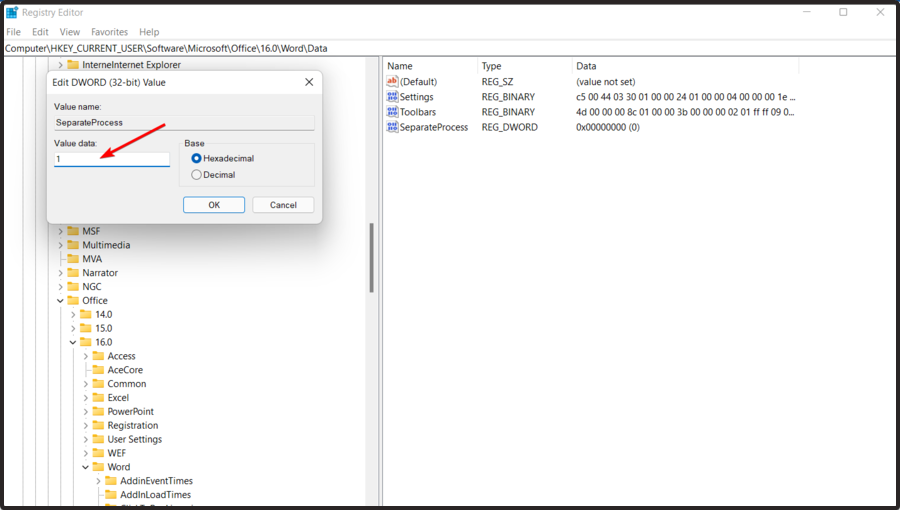
- tryk Okay.
- Luk Regedit, og genstart derefter din pc.
Ovenstående trin hjælper dig med at gendanne Windows 10 File Explorer i Windows 11, så sørg for at følge dem omhyggeligt for at få det gamle og komplette udseende.
- 5+ af de bedste gratis Windows 11 VPN-apps
- 5 bedste Windows 11 gratis apps til erstatning af startmenuen
4. Aktiver Windows File Explorer-fanerne ved at bruge Files Apps
- Tryk på Windows nøgle, type Microsoft Store, og naviger til det første resultat.
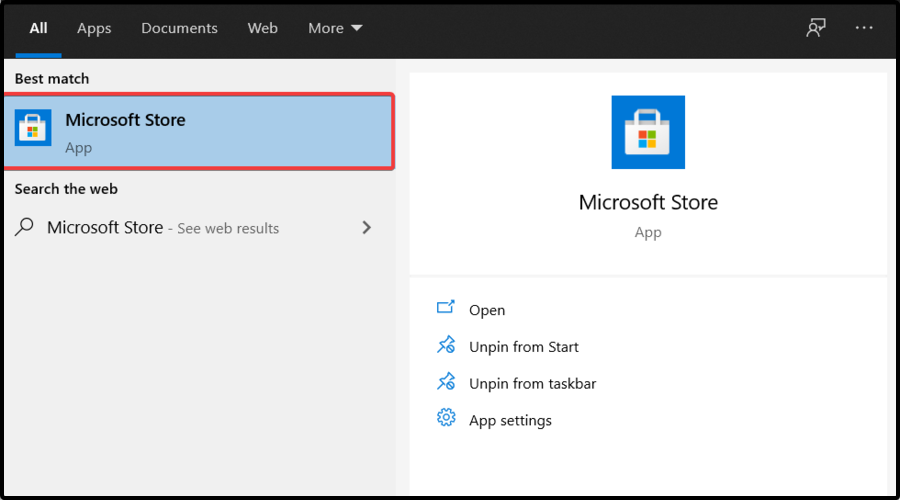
- Skriv i søgefeltet Fil apps, så tryk Gå ind.
- Se efter den gratis app, og klik derefter på den.
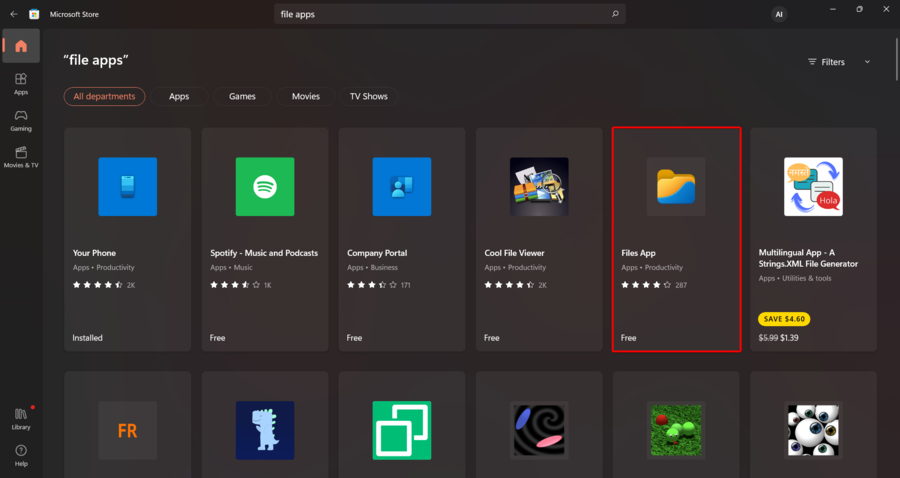
- Vælg Få knap.
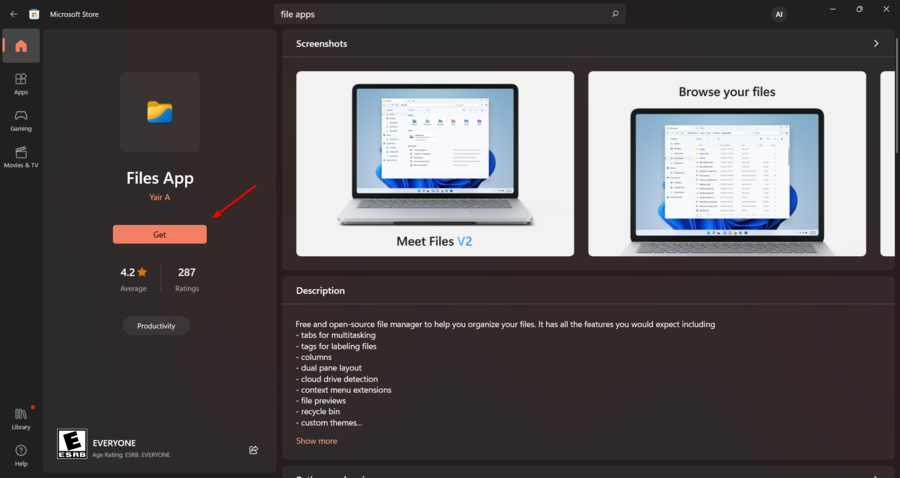
- Når du er færdig med installationsprocessen, skal du klikke på Åbn knap.
- Nu, øjeblikkeligt, åbnes en ny filstifinder på din skærm med faneunderstøttelse.
Du kan også udføre denne proces ved at navigere til Microsoft Store officielle side.
BEMÆRK
Denne app tilføjer faktisk ikke faneunderstøttelse til native File Explorer, men du får en moderne filstifinder med fantastiske funktioner, og faneunderstøttelse er en af dem.
Efter at have tilføjet faneunderstøttelse i File Explorer, bliver det lettere for dig at administrere forskellige mapper direkte fra det enkelte File Explorer-vindue.
Som du kan se, kan du nemt rette dine manglende faner i File Explorer i Windows 11 ved at følge nogle enkle trin.
Nogle brugere rapporterede også det Filhåndtering viser nogle gange ikke filer og for at finde ud af mere om denne situation, tøv ikke med at tjekke vores dedikerede guide.
I tilfælde af at støde på yderligere spørgsmål eller nysgerrigheder, skal du sørge for at efterlade en kommentar i afsnittet nedenfor.
 Har du stadig problemer?Løs dem med dette værktøj:
Har du stadig problemer?Løs dem med dette værktøj:
- Download dette PC-reparationsværktøj bedømt Great på TrustPilot.com (download starter på denne side).
- Klik Start scanning for at finde Windows-problemer, der kan forårsage pc-problemer.
- Klik Reparer alle for at løse problemer med patenterede teknologier (Eksklusiv rabat til vores læsere).
Restoro er blevet downloadet af 0 læsere i denne måned.